使用虚拟机安装contos,选的最小安装,安装完才发现,网络网络不通,ifconfig,欸,not found,好玩吧?卧槽,我还要整静态网络呢,你这给我整不会了,咋整?别慌,我一步一步教!
1.虽然使用ifconfig不行,但是你可以用 ip addr show 看ip,我猜现在你应该是网络没启动,不要慌
2.咱们先把虚拟机的配置搞定,然后再搞,首先咱们想要虚拟机和主机互相访问,并且还能联网,就必须在同一网段,打开本机命令行,输入ipconfig查看ip地址如下:注意看,因为我的是wifi,然后我的网段在1,所以咱们设置也要在1网段。
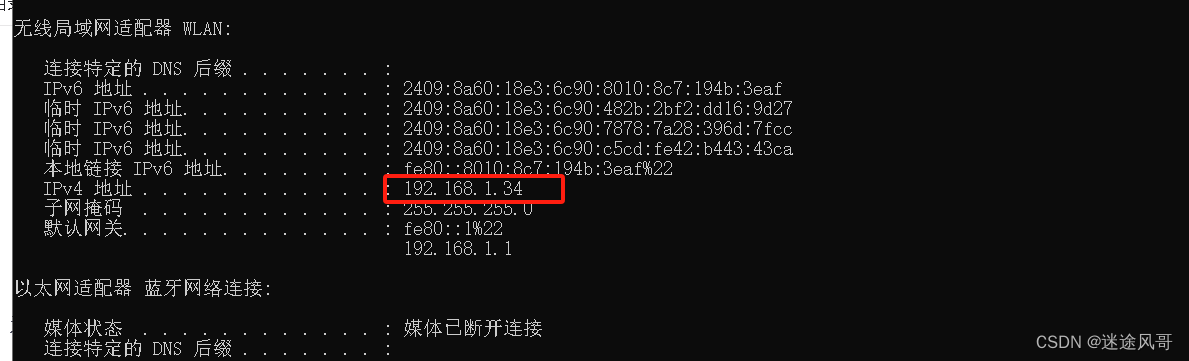
3.打开虚拟机的网络设置,步骤如下:
3.1,点编辑里有个虚拟网络编辑器
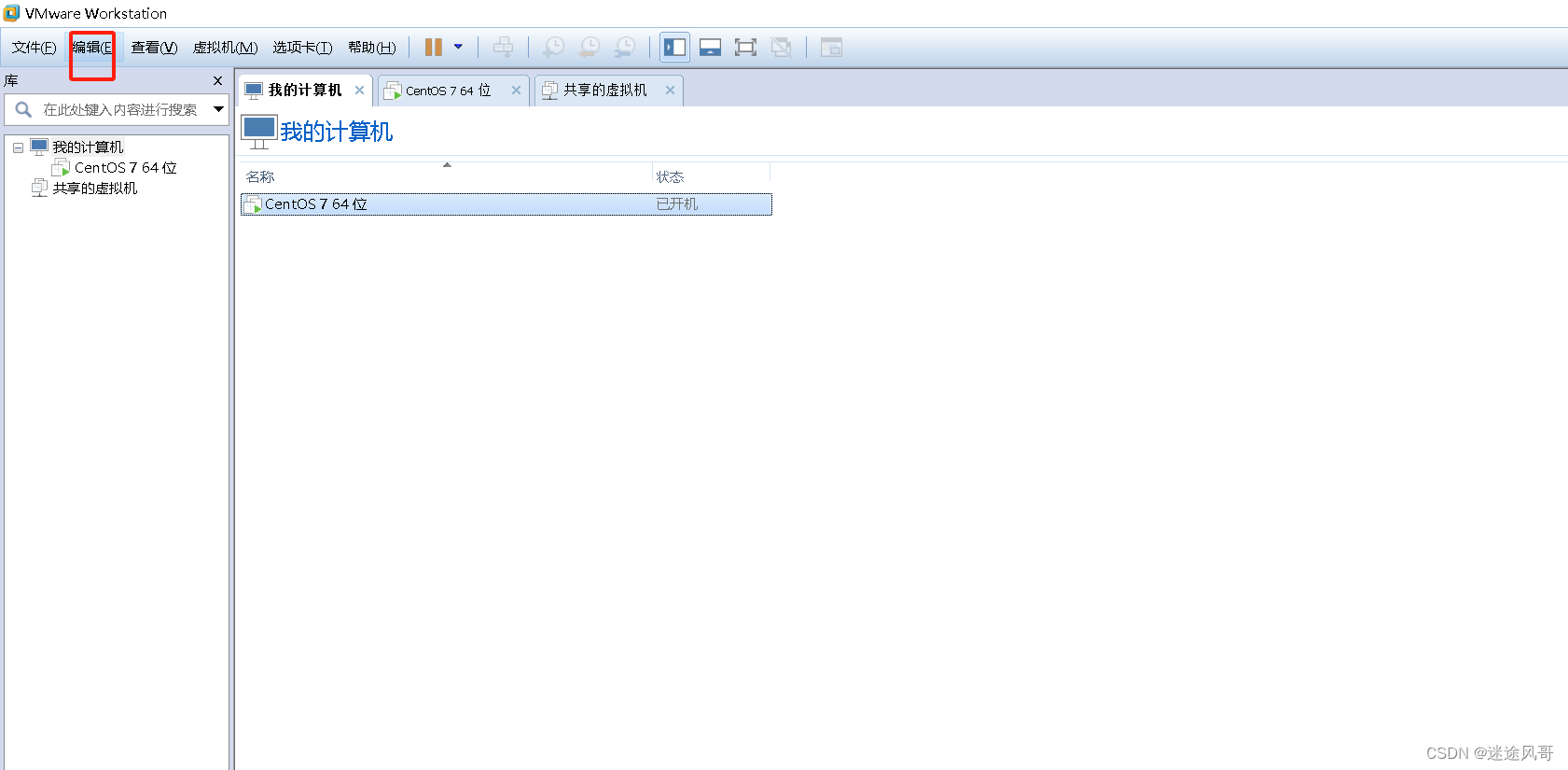
3.2打开之后是下面这个界面,咱们点更改设置

3.3 首先点VMnet8,然后将下面的使用本地DHCP服务哪个勾上,最后将子网ip设置到1网段。记住这里你固定填192.16.1.*,记住,前面的和你本机的保持一致就好,后面那个找一个没有的网络就行了
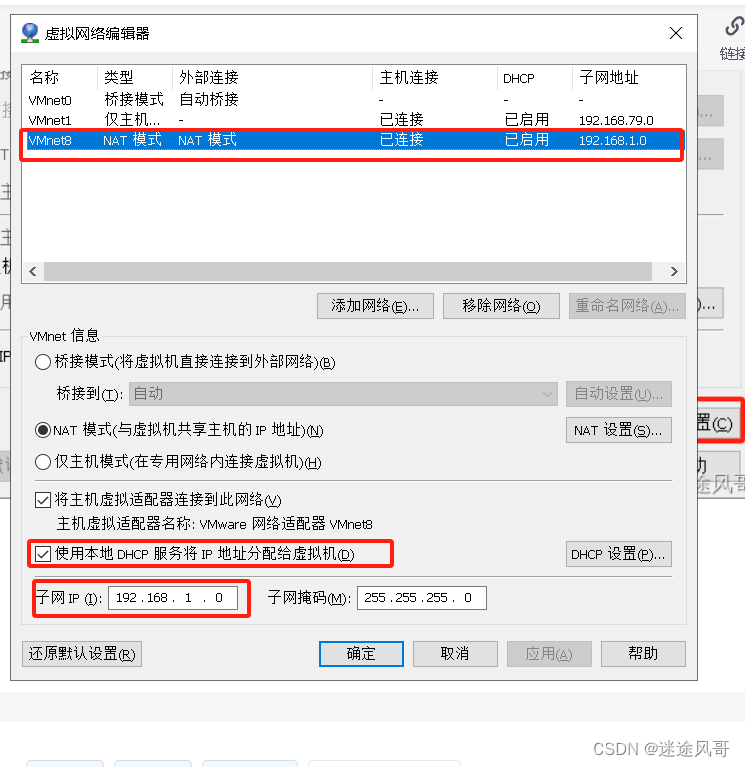
3.4 然后点net设置,如下按钮,设置一个网关,我的设的是192.168.1.2,记住这个网关
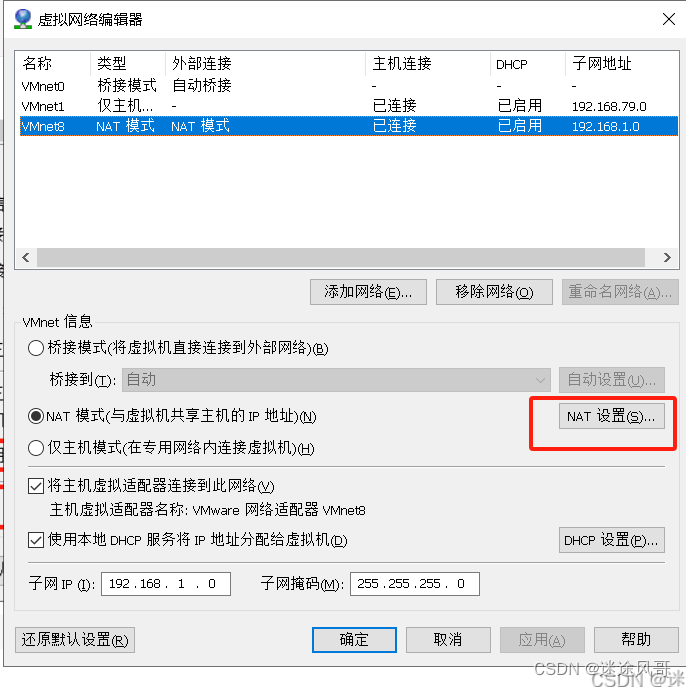
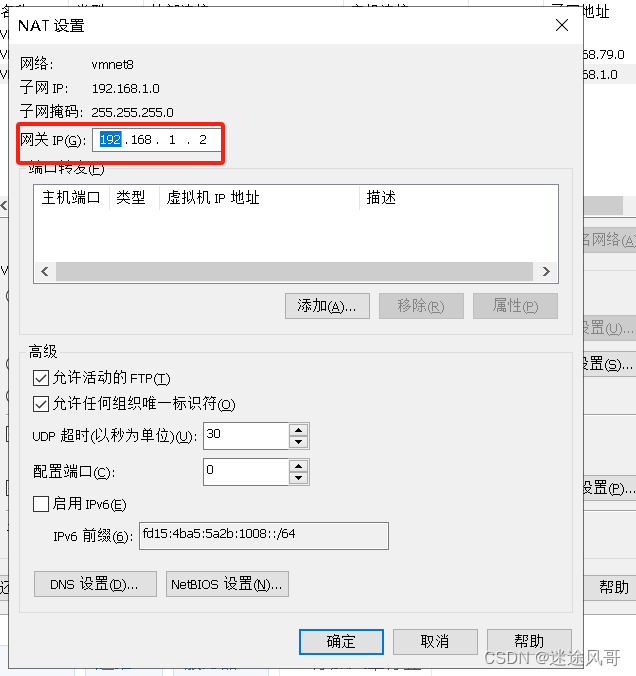
4.设置完上面的内容,基本本机的网络配置就到这儿了,我们再去虚拟机里面配置静态ip,进入系统输入以下命令vi /etc/sysconfig/network-scripts/ifcfg-ens33
以上命令主要就是设置网卡驱动,主要有三个部分需要填如下:

IPADDR=192.168.1.45
GATEWAY=192.168.1.2
NETMASK=255.255.255.0
DNS1=8.8.8.8
DNS2=8.8.4.4
参数解释:BOOTPROTO指定静态网络
ONBOOT指是否开启网卡驱动,这里填yes,no的话就是这个网卡不生效
下面的就是具体的网络配置了
IPADDR是静态网络地址,这个自定义,一定要在你上面的网络段里哈,不然访问不到网络的
GATEWAY就是我们上面的网关,一定要填写正确
NETMASK是子网掩码
下面的dns是域名解析器,这里主要是方便域名解析
5.最后一步,重启网络服务输入systemctl restart network命令。
6.查看配置效果
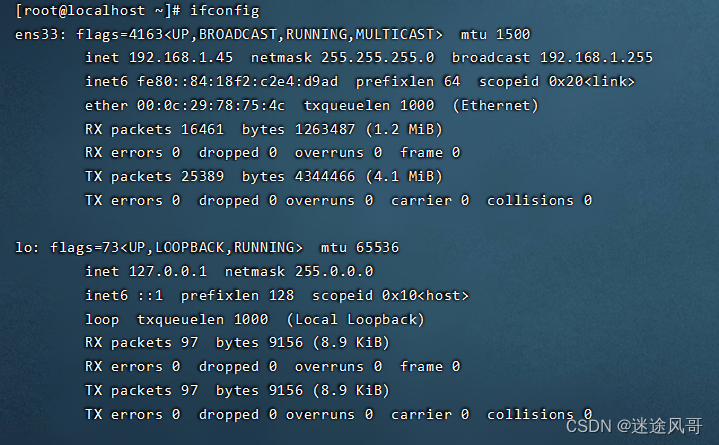
7.咱们用本机ping一下试试
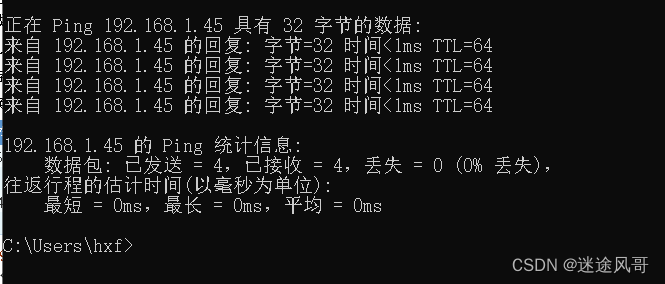





















 3354
3354

 被折叠的 条评论
为什么被折叠?
被折叠的 条评论
为什么被折叠?








